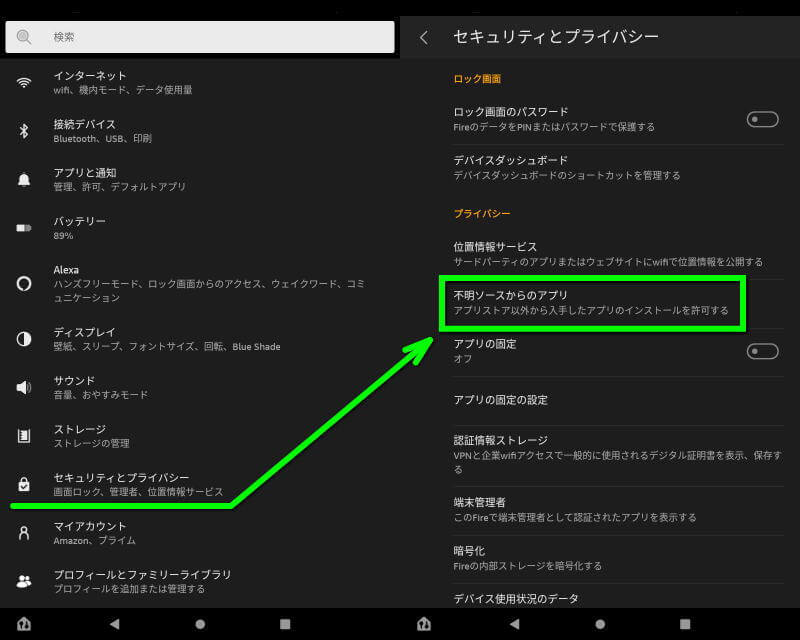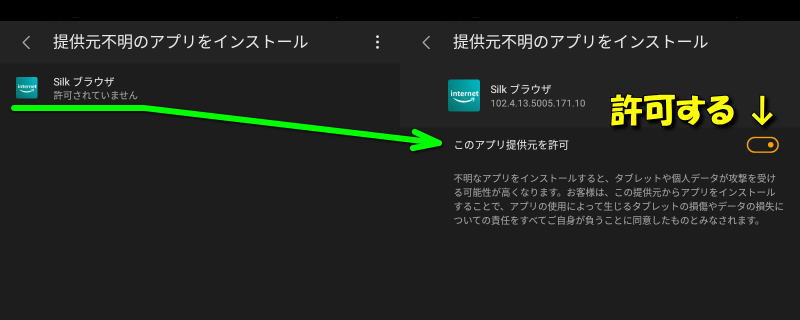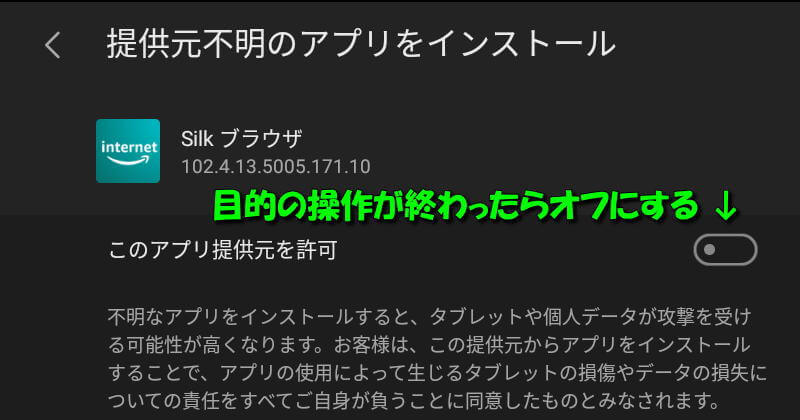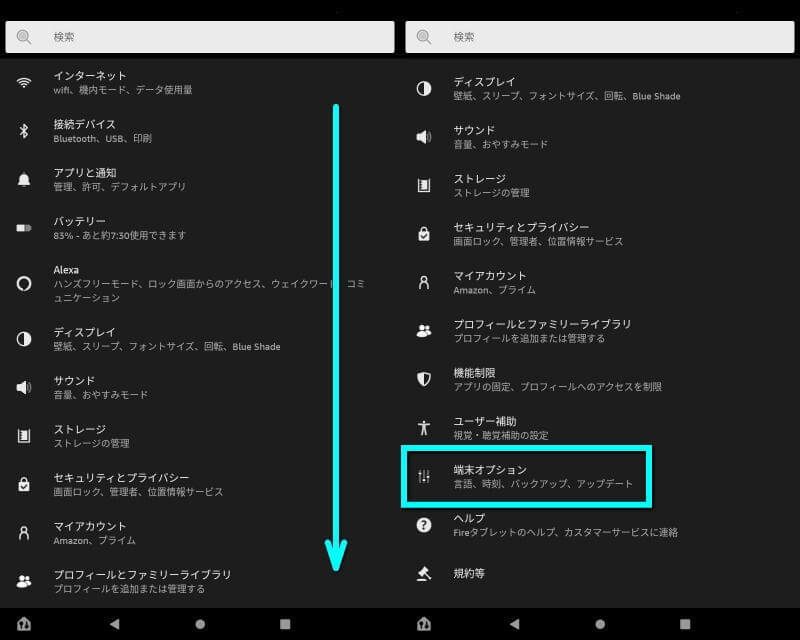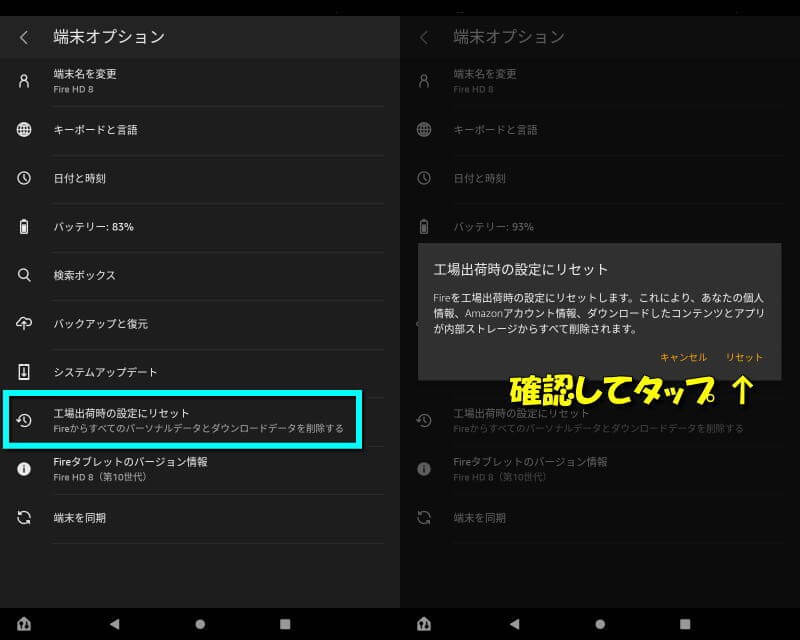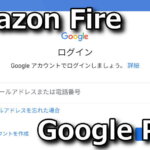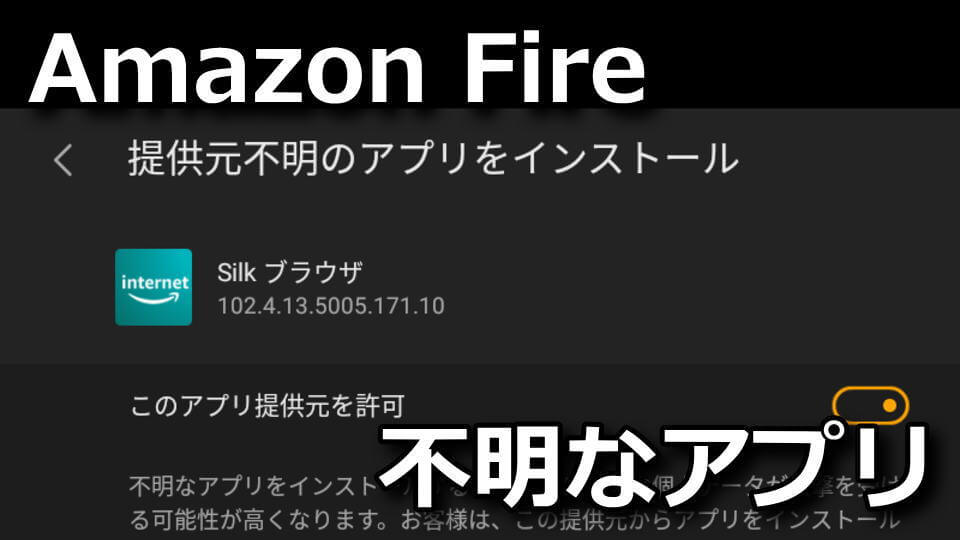
セキュリティ設定を変更することで、任意のAPKファイルをインストールできるようになるFireタブレット。
今回の記事ではこの「不明なアプリ」をインストールする方法と、初期化(リセット)の方法を解説します。
不明なアプリをインストールする方法
不明なアプリをインストールするには、まずホーム画面から「設定」をタップします。
設定に移動したら「セキュリティとプライバシー」の中にある「不明ソースからのアプリ」をタップします。
ブラウザからAPKファイルをインストールする場合は「Silkブラウザ」をタップします。
そして次の画面で「このアプリ提供元を許可」の項目を「オン」にします。
するとダウンロードした任意のAPKファイルを、自由にインストールすることができるようになります。
ただしその反面セキュリティは低下しますから、怪しいアプリをインストールしないよう注意しましょう。
基本的には目的のファイルをインストールしたら、「このアプリ提供元を許可」を「オフ」にすべきです。
Fireタブレットを初期化する方法
不明なアプリをインストールしたことでFireタブレットの挙動がおかしくなったら「初期化」を試します。
初期化をするとFireタブレットが初期出荷状態に戻りますから、全ての変更操作がリセットされます。
Fireタブレットを初期化するには「設定」をタップし、画面を下にスクロールします。
すると画面下部に「端末オプション」がありますから、タップして次の画面に進みます。
端末オプションに移動したら、下に「工場出荷時の設定にリセット」という項目があるためタップします。
タップすると警告メッセージが表示されますから、内容を確認してタップすればリセットが始まります。
もしFireタブレットにメモリーカードを挿入している場合は、リセットする前に取り外しておきましょう。
リセット操作がメモリーカードに影響を及ぼす可能性はないでしょうが、念のための話です。
Google Play ストアをインストールする方法
ちなみに「Google Play ストアをインストールする方法」は、別記事で詳しく解説しています。
-

-
【Fireタブレット】Google Play ストアをインストールする方法【導入手順】
Amazonが販売しているタブレットとして、高いコストパフォーマンスから大人気となっているFireシリーズ。
今回の記事では「Fireタブレット」に、Google Play(Play ストア)をインストールする方法を解説します。続きを見る


🛒人気の商品が日替わりで登場。毎日お得なタイムセール
📖500万冊の電子書籍が読み放題。Kindle Unlimited
🎵高音質な空間オーディオを体験しよう。Amazon Music Unlimited
🎧移動中が学習時間。Audible 30日間無料体験キャンペーン
📕毎日無料で読めるマンガアプリ「Amazon Fliptoon」
スマホ料金最適化 ⇒ 月額290円でドコモ回線![]()